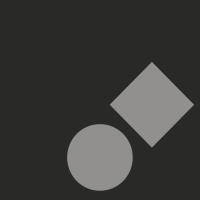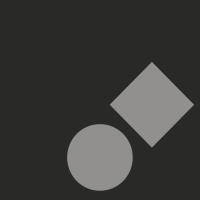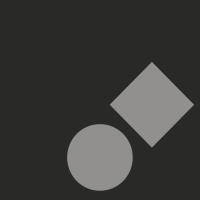Brukerveiledning til denne applikajonen ligger vedlagt i installasjonspakken.
ISY CAD INSTALLASJONSVEILEDNING CONNECT
Last ned ISY CAD-applikasjonen fra linken ovenfor. Versjonsnummeret skal starte med "10.0x..."
Følg installasjonsveiledningen trinn for trinn. Velg "Install" eller "Extract". Velges "Extract" vil alle filene legges på ett sted og kan da installeres på manuell måte på samme vis som for v8i. ISYCAD
MANUELL INSTALLASJON I MICROSTATION CONNECT
- Kopier filene i C:\isycad_extract katalogen.
Kopier innholdet i C:\isycad_extract, eller den katalogen som ble valgt under utpakking, til katalogen der du ønsker å installere ISY CAD applikasjonen(e). f.eks. C:\ISYCAD_Connect\
- Hvis installasjon på nettverk:
I MicroStation Connect benytter flere av ISY CAD applikasjonene .net addins. Disse kan ikke uten videre kjøres fra en nettverksdisk og må derfor kopieres lokalt. Dette gjøres ved å kopiere alle filene under \mdlapps\addin\bin\ katalogen lokalt på hver maskin som skal kjøre applikasjonen.
- Endre i ISYMain.cfg
Åpne ISYMain.cfg, som ligger under config katalogen i en teksteditor og endre konfigurasjonsvariabelen ISY_DIR til den katalogen du har lagt applikasjonen på. For MicroStation Connect må man også endre ISY_LOCAL_DIR til den lokale katalogen der man har kopiert .net addin filene.
- Flytt ISYMain.cfg
Flytt ISYMain.cfg til config katalogen for MicroStation. Standard er denne katalogen
"C:\Program Files\Bentley\Microstation CONNECT Edition\MicroStation\config\appl\".
ISY CAD INSTALLASJONSVEILEDNING v8i eller eldre
Last ned ISY CAD-applikasjonen fra linken ovenfor. Versjonsnummeret skal starte med "08.11..."
Følg installasjonsveiledningen trinn for trinn. Pakk ut ISY CAD-applikasjonen til en tom mappe. Som standard er denne mappen C:\isycad_downloads.
ISY CAD-applikasjonen(e) skal nå installeres i MicroStation. Dette kan gjøres halv-automatisk eller manuelt:
SEMI-AUTOMATISK INSTALLASJON
I mappen ISY CAD-applikasjonen(e) ble pakket ut til (vanligvis C:\isycad_downloads), vil det ligge en *.ma-fil. navnet vil være forskjellig alt etter hvilken versjon av MicroStation den er laget for:
- Install_v8i.ma for MicroStation v8i
- Install_xm.ma for MicroStation XM Edition
- Install_v8.ma for MicroStation 2004 Edition
Start MicroStation og dra denne ma-filen inn i ett av viewene.Installasjonsprogrammet starter nå opp.
Du kan også starte installasjonsprogrammet ved å kjøre en key-in kommando, åpne key-in vinduet fra Utilities menyen i MicroStation.
Key-in eksempel for MicroStation v8i: MDL LOAD C:\ISYCAD_Downloads\Install_v8i
Følg installasjonsveiledningen trinn for trinn.
NB! .net addin filer vil ikke uten videre fungere på en nettverksdisk
og må derfor ligge lokalt på hver klient. Standardplassering for .net addins er C:\ISYCAD_v8i\mdlapps\addin\bin. I filen TCMain.cfg er stien til lokal installasjon definert i variabelen TC_LOCAL_DIR.
I MicroStation v8i bør alle eksisterende applikasjoner som er lagt til i MS_DGNAPPS
midlertidig tas bort før man kjører installasjon av ISY CAD. Dersom man ikke gjør dette vil ikke installasjonsprogrammet klare å
skrive over enkelte filer.
AUTOMATISK OPPSTART AV APPLIKASJONEN
Dersom du ønsker at applikasjonen skal start opp automatisk når MicroStation eller
PowerDraft starter, kan dette gjøres ved å legge til applikasjonen til MS_DGNAPPS
konfigurasjonsvariabelen i tcmain.cfg. F.eks.: MS_DGNAPPS > peanuts. Vil du at flere
applikasjoner skal starte, f.eks. ISY CAD Rebar, legges det til en ny linje for hver
applikasjon, med samme syntaks: MS_DGNAPPS > ISYCADRebar (Pass på tegnet > )
MANUELL INSTALLASJON I MICROSTATION V8I
- Kopier filene i C:\isycad_downloads katalogen.
Kopier innholdet i C:\isycad_downloads til katalogen der du ønsker å installere ISY CAD applikasjonen(e). f.eks. C:\ISYCAD_v8i\
- Hvis installasjon på nettverk:
I MicroStation v8i benytter flere av ISY CAD applikasjonene .net addins. Disse kan ikke uten videre kjøres fra en nettverksdisk og må derfor kopieres lokalt. Dette gjøres ved å kopiere alle filene under \mdlapps\addin\bin\ katalogen lokalt på hver maskin som skal kjøre applikasjonen.
- Endre i TCMain.cfg
Åpne TCMain.cfg, som ligger under config katalogen i en teksteditor og endre konfigurasjonsvariabelen TC_DIR til den katalogen du har lagt applikasjonen på. For MicroStation v8i må man også endre TC_LOCAL_DIR til den lokale katalogen der man har kopiert .net addin filene.
- Flytt TCMain.cfg
Flytt TCMain.cfg til config katalogen for MicroStation. Standard er denne katalogen
"C:\Program Files\Bentley\Program\MicroStation\config\appl\".
LISENSFIL
Lisensfilen må hete tcappl.lic og ligge under license katalogen.
AVANSERT INSTALLASJON
Alle ISY CAD applikasjonen for MicroStation kan tilpasses installasjon på Citrix, nettverksdisker, i installasjonspakker eller lokalt på andre lokasjoner. Lisenssystemet støtter også mulighet for flytende lisenser eller site/bedrifts-lisensiering av applikasjonen.
TRENGER DU HJELP?
Trenger du hjelp til installasjonen, eller har du andre spørsmål, ta kontakt med oss.
Denne ISY CAD applikasjonen for MicroStation har følgende systemkrav:
- MicroStation v8i SelectSeries 1
- MicroStation v8i SelectSeries 2
- MicroStation v8i SelectSeries 3
- MicroStation v8i SelectSeries 10
- MicroStation PowerDraft v8i SelectSeries 1
- MicroStation PowerDraft v8i SelectSeries 2
- MicroStation PowerDraft v8i SelectSeries 3
- MicroStation CONNECT Update 5
Se www.bentley.com for informasjon om systemkrav til MicroStation